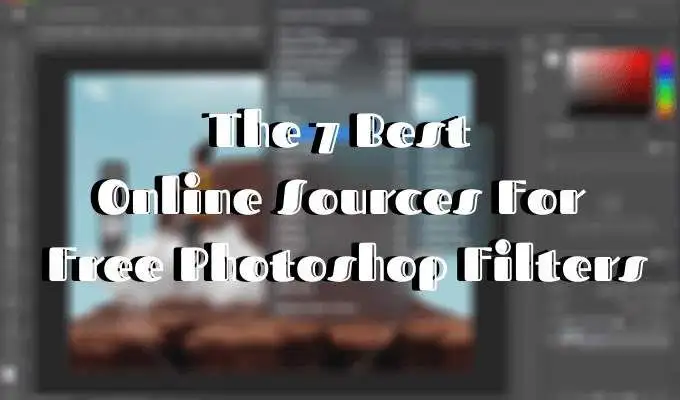7 nguồn trực tuyến tốt nhất cho bộ lọc Photoshop miễn phí
Adobe Photoshop là một công cụ sửa đổi hình ảnh và trình chỉnh sửa ảnh tuyệt vời. Ngay cả với các lựa chọn thay thế rẻ hơn và miễn phí hiện có, mọi người vẫn chọn nó hơn các lựa chọn khác. Chủ yếu là vì khi bạn biết cách sử dụng Photoshop, thực tế không có giới hạn nào đối với những gì bạn có thể làm với hình ảnh của mình để cải thiện nó.
Tuy nhiên, nếu bạn là người dùng mới bắt đầu hoặc chưa bao giờ sử dụng Photoshop trước đây, phần mềm này có thể rất khó hiểu. Đó là nơi các bộ lọc Photoshop có thể giúp bạn. Áp dụng bộ lọc là một cách đơn giản để cải thiện hình ảnh của bạn mà không cần phải đào quá sâu và đi sâu vào quá nhiều chi tiết.
Vì vậy, nếu bạn đang muốn cải thiện kỹ năng chụp ảnh và Photoshop của mình nhưng không muốn tốn quá nhiều thời gian và công sức để thực hiện, hãy bắt đầu bằng cách tìm hiểu về các bộ lọc và những nơi tốt nhất để tải bộ lọc Photoshop miễn phí trực tuyến.
Nội dung bài viết
Bộ lọc Photoshop là gì?
Có thể bạn đã biết về cách bộ lọc hoạt động từ các ứng dụng lọc ảnh khác, như Instagram hoặc Snapchat. Mặc dù trong Photoshop, nó phức tạp hơn một chút.
Nếu bạn đã từng tìm kiếm các bộ lọc Photoshop miễn phí trước đây, bạn cũng đã bắt gặp các hành động, cài đặt trước, lớp phủ và trình cắm thêm. Tất cả những công cụ đó đều cải thiện chất lượng hình ảnh của bạn, nhưng bộ lọc là những công cụ dễ sử dụng nhất.

Chúng thay đổi cài đặt hình ảnh cơ bản như độ phơi sáng hoặc tông màu và chúng không thể sửa đổi thêm được nữa. Các công cụ khác như hành động hoặc cài đặt trước cung cấp cho bạn nhiều quyền kiểm soát hơn đối với các cài đặt riêng lẻ, nhưng điều đó cũng khiến chúng ít thân thiện với người mới bắt đầu hơn.
Cách sử dụng bộ lọc Photoshop
Khi bạn tìm thấy một bộ lọc bạn muốn dùng thử, hãy làm theo hướng dẫn trên trang web để tải xuống bộ lọc đó.
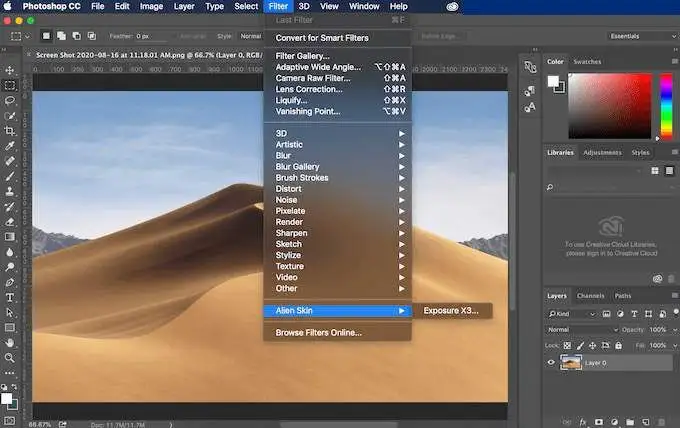
- Trên Windows, sao chép tệp vào Photoshop Bộ lọc thư mục để cài đặt nó.
- Trên Mac, hãy làm theo đường dẫn Các ứng dụng > Adobe Photoshop (Phiên bản) > Bổ sung > Bộ lọc. Sau đó kéo bộ lọc vào thư mục đó.
- Khởi chạy Photoshop. Lựa chọn Bộ lọc từ menu ribbon của Photoshop và tìm bộ lọc mới của bạn trong danh sách thả xuống.
Tìm bộ lọc Photoshop miễn phí ở đâu
Nếu bạn không tìm kiếm những thứ nặng nề và chỉ muốn giải trí với hình ảnh của mình, các bộ lọc sẽ hoạt động tốt. Có rất nhiều loại trong số chúng có sẵn và chúng có thể giúp bạn sửa một số vấn đề nhất định trong hình ảnh của mình, cũng như mang lại hiệu ứng nghệ thuật cho chúng.
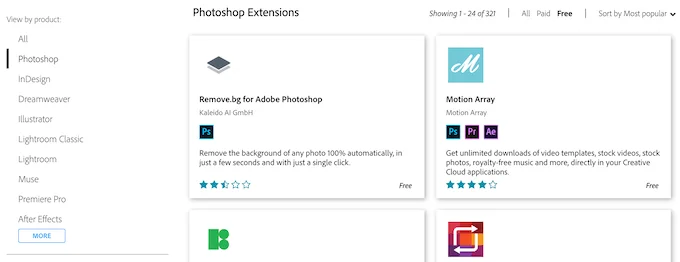
Không có gì ngạc nhiên khi nơi tốt nhất để tải các bộ lọc và tiện ích mở rộng Photoshop miễn phí là trang web của Adobe. Họ cung cấp nhiều bộ lọc, hành động và plug-in có thể cải thiện trải nghiệm người dùng Photoshop của bạn.
Trang web cung cấp một loạt các tùy chọn được đánh giá và đánh giá bởi những người dùng khác. Để dễ dàng tìm kiếm, hãy đảm bảo bạn chọn Photoshop bên trong Xem theo sản phẩm menu ở bên trái và Miễn phí trong menu lọc ở đầu màn hình.
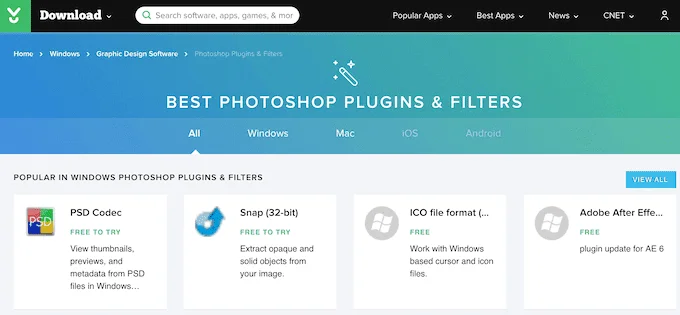
Download.com có nhiều lựa chọn các bộ lọc và plug-in Photoshop. Nhiều người trong số họ là miễn phí hoặc đi kèm với tùy chọn dùng thử miễn phí.
Có sẵn các bộ lọc cho cả Windows và Mac. Bạn có thể kiểm tra xếp hạng và đánh giá của người dùng cho mỗi bộ lọc, cũng như xem thông số kỹ thuật đầy đủ: thông tin nhà phát triển, thông tin tải xuống, cũng như mức độ phổ biến của bộ lọc đối với người dùng của trang web.
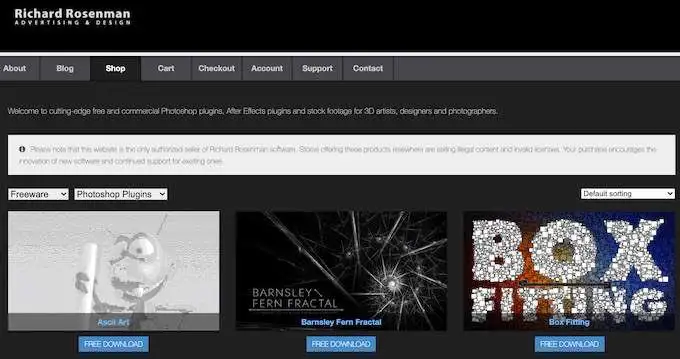
Richard Rosenman Advertising & Design cung cấp các bộ lọc và plugin Photoshop miễn phí, chất lượng cao sẽ giúp bạn làm cho hình ảnh của mình trông chuyên nghiệp hơn. Nhược điểm duy nhất là chúng chỉ tương thích với Windows chứ không phải Mac.
Trang web cung cấp cả công cụ miễn phí và trả phí. Để nhận các bộ lọc và công cụ miễn phí, hãy đặt menu lọc cho Phần mềm miễn phí và Plugin Photoshop. Hãy nhớ xem các bộ lọc Diffuse, Tiler và Ascii Art Photoshop.
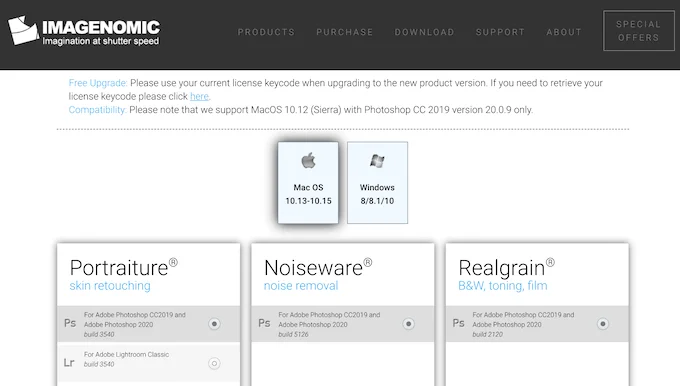
Imagenomic chỉ cung cấp một số bộ lọc Photoshop miễn phí khác nhau nhưng chúng rất khó để đánh bại. Nếu bạn đang tìm kiếm các bộ lọc sẽ giải quyết tất cả công việc của việc chỉnh sửa chân dung, tức là cải thiện kết cấu da, làm mịn tông màu và loại bỏ các khuyết điểm, bạn sẽ tìm thấy một bộ lọc trên Imagenomic sẽ tự động làm việc đó cho bạn.
Các bộ lọc có sẵn cho cả Mac và Windows.
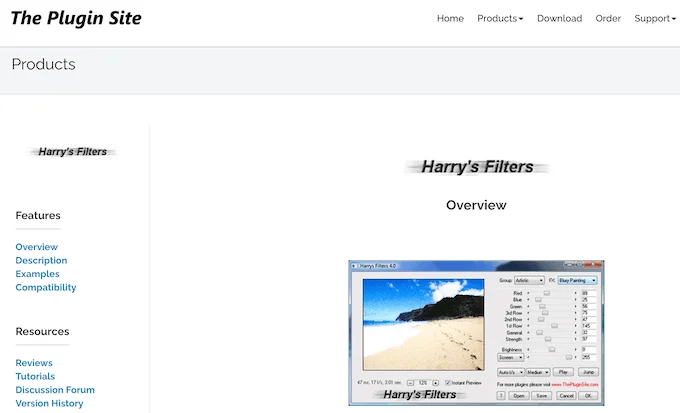
Trang web Plugin có sẵn nhiều tùy chọn plugin và bộ lọc Photoshop thú vị. Tuy nhiên, Harry’s Filters mới là ấn tượng nhất. Nó chứa 69 bộ lọc Photoshop, tất cả đều có sẵn trong một lần tải xuống. Trang web cũng cung cấp các hành động và tiện ích mở rộng Photoshop miễn phí khác.
Đáng buồn thay, tất cả chúng đều chỉ có sẵn cho Windows. Để tải xuống thứ gì đó từ The Plugin Site, hãy điền vào biểu mẫu tải xuống và đợi cho đến khi họ gửi cho bạn liên kết trong email trước khi bạn nhận được bộ lọc miễn phí của mình.
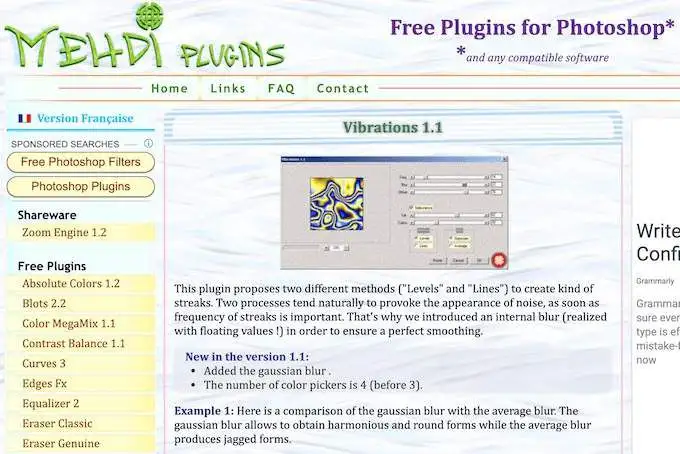
Mehdi Plugins là một trang web chuyên về các plugin và bộ lọc miễn phí cho Photoshop. Tất cả đều chỉ dành cho Windows nên người dùng Mac chỉ có thể sử dụng chúng thông qua phần mềm giả lập Windows.
Khi duyệt qua các bộ lọc, bạn sẽ tìm thấy thông tin phong phú về từng bộ lọc, bao gồm các thông số kỹ thuật và ví dụ hình ảnh minh họa việc sử dụng chúng. Đây là một trang web tuyệt vời nếu bạn đang tìm kiếm các bộ lọc hiệu ứng đặc biệt, nói riêng là Vi Rung 1.1, Kính vạn hoa 2.1, Curves 3.
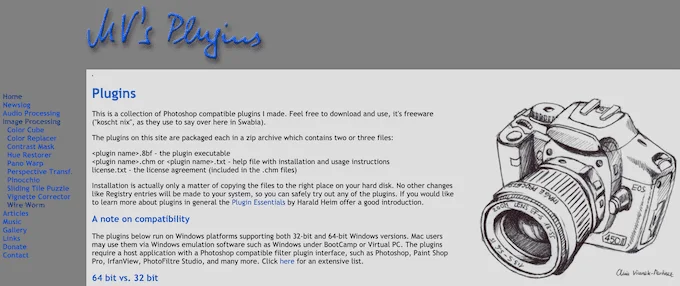
MV’s Plugins là một trang web của Martin Vicanek với một bộ sưu tập các plugin và bộ lọc Photoshop. Hiện tại, nó hiển thị 10 bộ lọc để xử lý hình ảnh, tất cả đều miễn phí để tải xuống cho Windows.
Các bộ lọc Plugins của MV có lẽ ít được phục vụ cho các chuyên gia và sẽ khiến những người đam mê nhiếp ảnh thích thú hơn. Một ví dụ điển hình là bộ lọc Wire Worm giúp bạn loại bỏ dây khỏi hình ảnh hoặc bất kỳ vật thể dài nào khác có thể làm hỏng chế độ xem.
Đã đến lúc nâng cấp tính năng chụp ảnh của bạn
Khi bạn biết cách sử dụng Adobe Photoshop, khả năng bạn có thể làm gì với ảnh của mình là vô tận.
Các bộ lọc Photoshop miễn phí có thể cho bạn biết nó như thế nào. Sau đó, khi bạn muốn kiểm soát nhiều hơn việc sửa đổi hình ảnh, bạn có thể bắt đầu tìm hiểu thêm về các công cụ Photoshop khác như bút vẽ và phông chữ cũng như nơi tìm phông chữ Photoshop miễn phí trực tuyến.
Bạn là người mới bắt đầu sử dụng Photoshop hay một người đã có kinh nghiệm? Bạn đã sử dụng bộ lọc Photoshop nào? Chia sẻ kiến thức Photoshop của bạn với chúng tôi trong phần bình luận bên dưới.